Deși există o mulțime de funcții noi interesante pentru Mesaje, FaceTime și aplicația Telefon cu iOS 17, există o altă caracteristică care face deja capul. Cu modul StandBy pe iPhone, acest lucru transformă modul în care vă puteți „utiliza” iPhone-ul atunci când este pe încărcător.
Lectură aferentă
- Ce este nou în iOS 17
- Cum să-ți faci propriile autocolante live în iOS 17
- iOS 17: Ce este mesageria vocală live și cum o poți folosi?
- Cum să utilizați funcțiile Vision Health în iOS 17
- iOS 17: Cum să partajați detaliile de contact cu NameDrop
Ce este modul Standby?
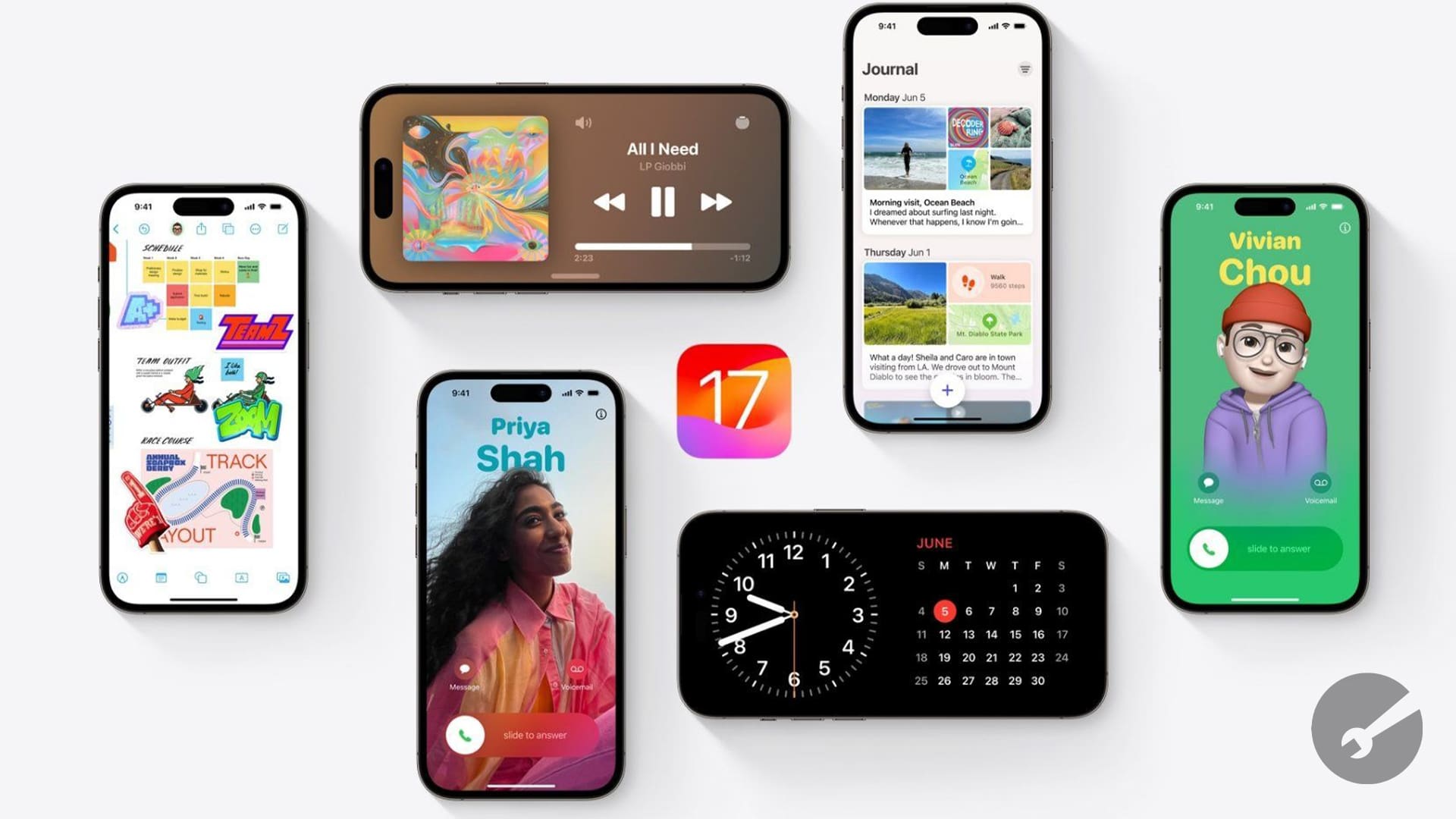
În prezent, dacă îți pui iPhone-ul pe un încărcător MagSafe, ești întâmpinat cu același ecran de blocare plictisitor la care trebuie să te uiți mereu. iOS 17 schimbă asta datorită StandBy, care, în esență, transformă iPhone-ul într-un „ceas de noptiere”.
Cu ajutorul Smart Stacks of Widgets, poți să arunci o privire peste și să vezi care este ora, cum arată calendarul tău pentru mâine și multe altele. Există chiar și aspecte pe ecran complet care arată doar ora sau vă permit să prezentați câteva dintre fotografiile dvs. preferate.
Cea mai bună parte este că aceasta este disponibilă pentru toate modelele de iPhone capabile să ruleze iOS 17. Cu toate acestea, cei cu iPhone 14 Pro sau iPhone 14 Pro Max vor putea profita de Always On Display, în timp ce va trebui să atingeți ecranul pentru a vedea StandBy pe alte modele.
Cum să utilizați modul Standby pe iPhone
Așa cum este cazul majorității caracteristicilor introduse cu noile versiuni de iOS, modul StandBy este deja activat și activat cu iOS 17. Cu toate acestea, dacă întâmpinați probleme, puteți urma pașii de mai jos pentru a activa și utiliza modul StandBy pe iPhone.
- Deschide Setări aplicația de pe iPhone-ul tău care rulează iOS 17.
- Derulați în jos și atingeți Așteptare.
- Atingeți comutatorul de lângă Așteptare la Pe poziţie.
- Dacă aveți un iPhone 14 Pro sau iPhone 14 Pro Max, atingeți comutatorul de lângă Mereu pe la Pe poziţie.
- În partea de jos a paginii, atingeți Modul noapte.
- Atingeți comutatorul pentru a activa următoarele:
- Modul noapte: StandBy se prezintă într-o nuanță roșie cu iluminare ambientală scăzută.
- Mișcare de trezire: StandBy va porni afișajul când este detectată mișcare pe timp de noapte.
- În colțul din stânga sus, atingeți < StandBy pentru a vă salva modificările.
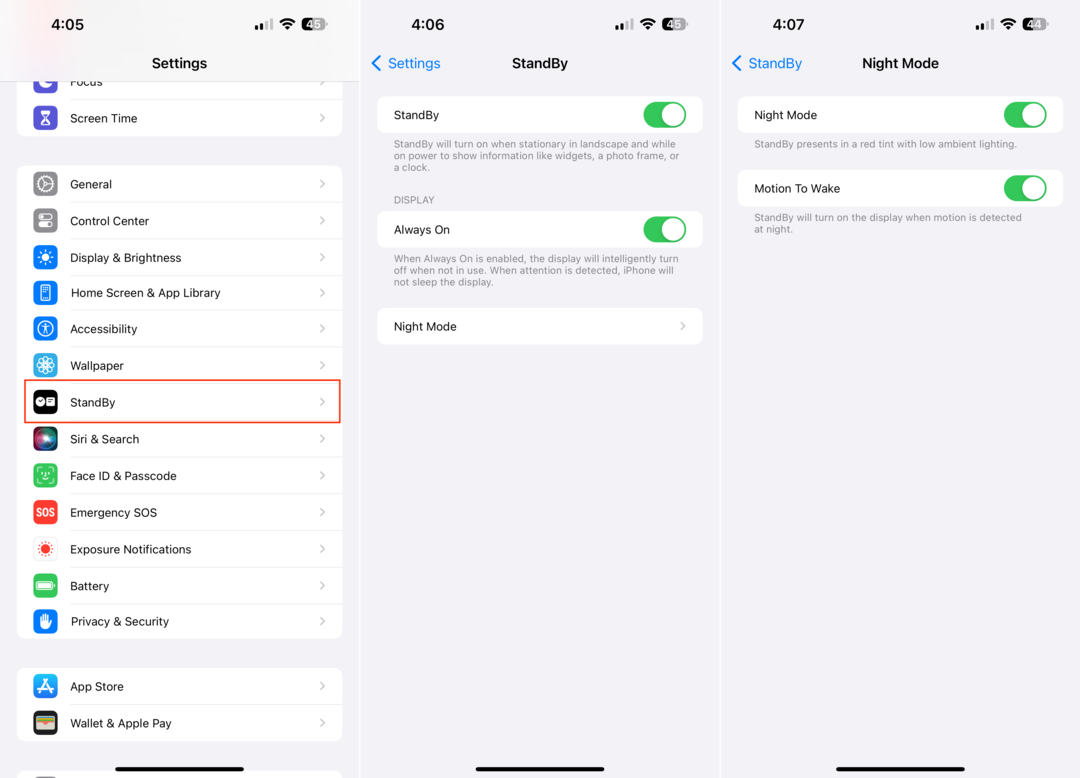
Cum să personalizați modul Standby pe iPhone
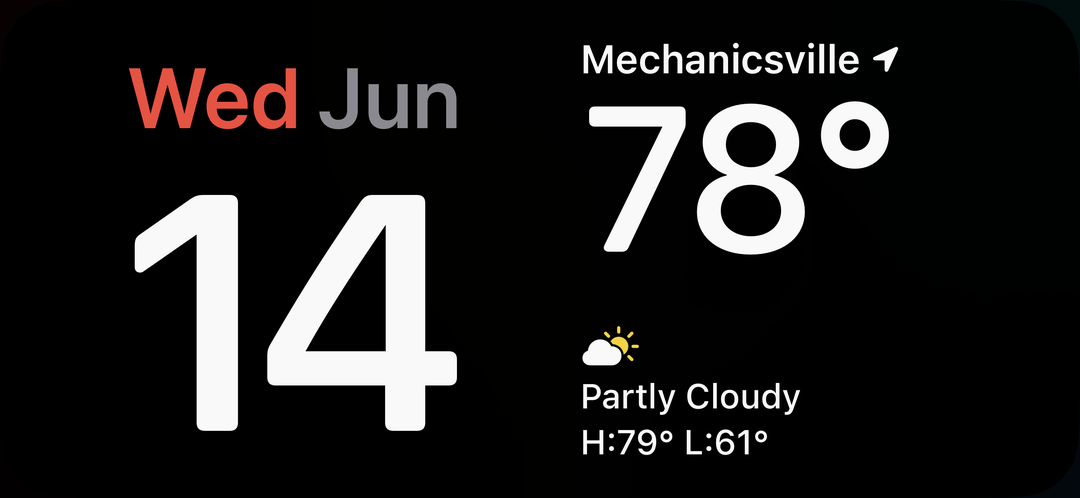
S-ar putea să fii surprins să afli că Apple a oferit și câteva opțiuni suplimentare pentru fiecare dintre modurile de așteptare care sunt disponibile cu iOS 17. De exemplu, ecranul Widgeturi arată de fapt două seturi diferite de stive de widget-uri, permițându-vă să defilați prin fiecare dintre widget-uri. Puteți apăsa lung pe oricare dintre stive dacă doriți să adăugați sau să eliminați diferite widget-uri din stivă.
- Fie conectați-vă iPhone-ul sau setați-l pe un încărcător MagSafe.
- Blocați ecranul apăsând butonul lateral.
- Așteptați câteva momente până când modul StandB se activează.
- Glisați la stânga sau la dreapta pentru a comuta între Widgeturi, Fotografii și Ceas.
Dacă doriți ca modul Standby să vă transforme iPhone-ul într-o ramă foto digitală, puteți pur și simplu să glisați de la dreapta la stânga. Apăsarea lungă a modului Fotografii prezintă următoarele opțiuni:

- Recomandate
- Natură
- Orase
- oameni
Cu toate acestea, puteți, de asemenea, să atingeți + pictograma din colțul din stânga sus pentru a adăuga anumite albume pe care le-ați creat anterior în aplicația Fotografii.
Ultima opțiune este pentru cei care ar prefera să-și transforme iPhone-ul într-un ceas tradițional de noptieră. iOS 17 include câteva aspecte diferite din care puteți alege, care includ următoarele:
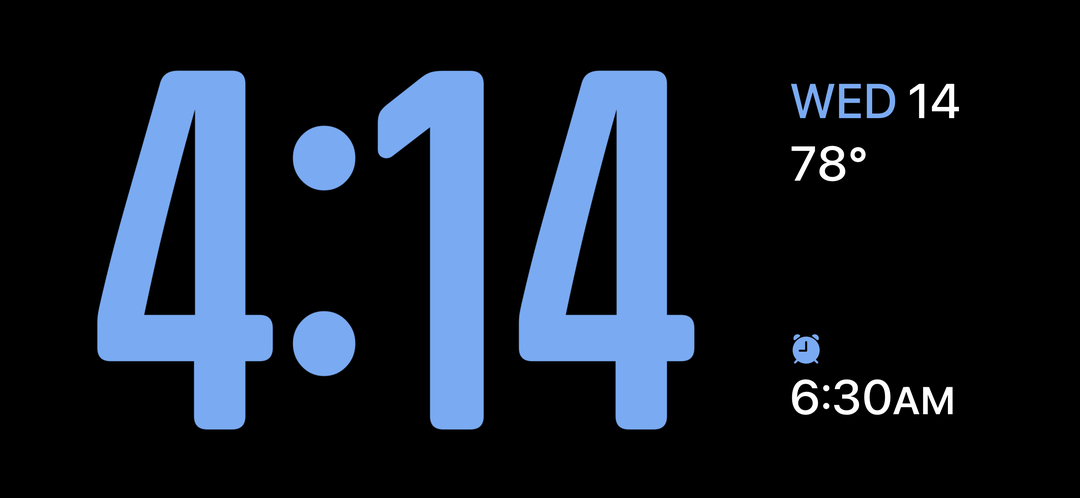
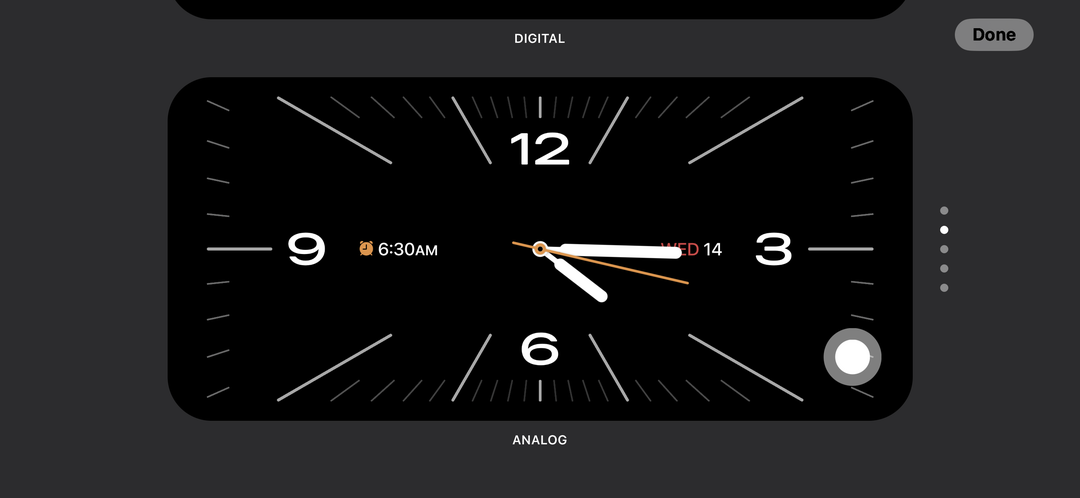
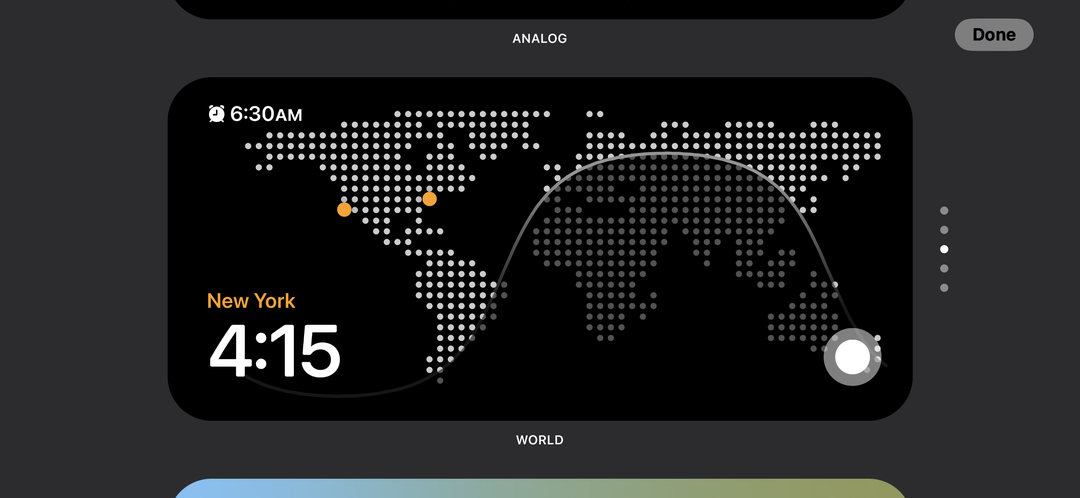
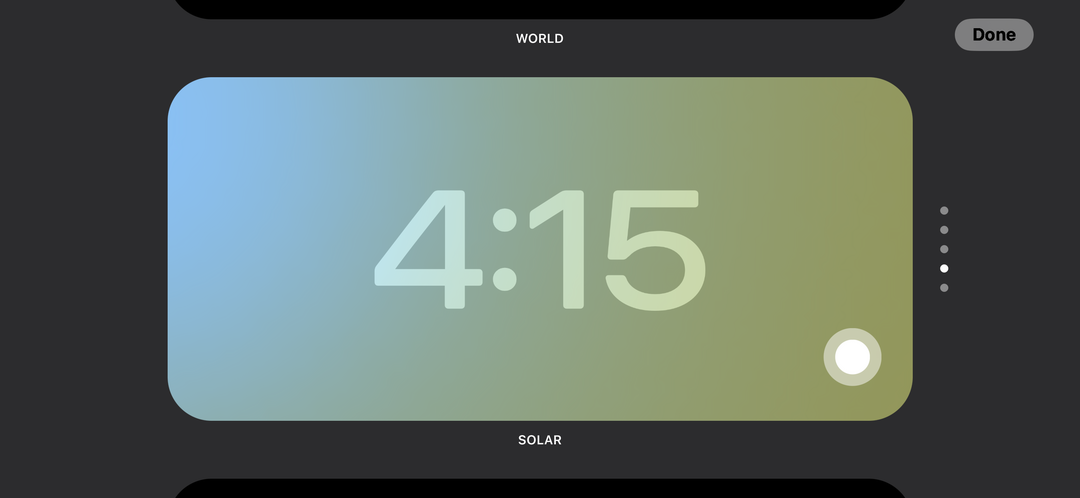
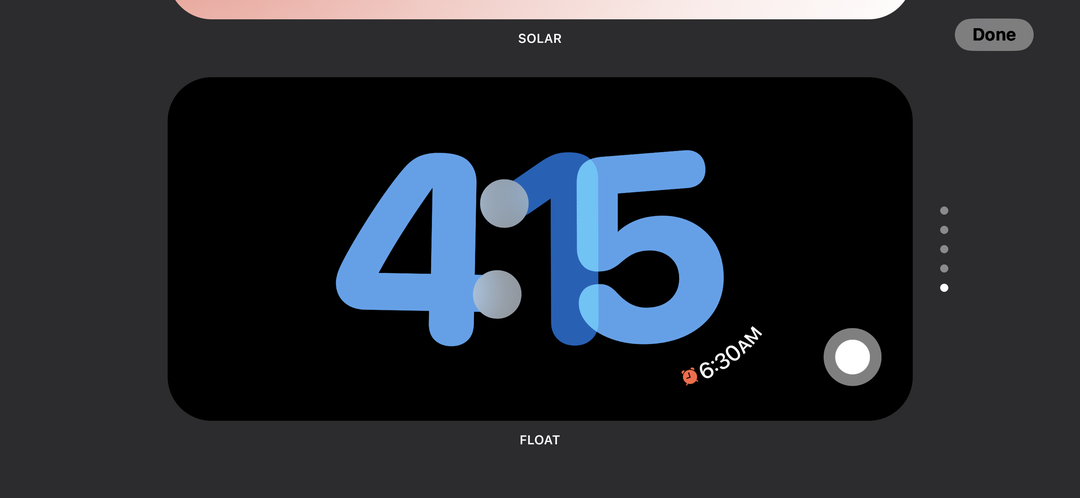
- Digital
- Analogic
- Lume
- Solar
- Pluti
Toate acestea sunt practic doar moduri diferite de a afișa un ceas pe iPhone-ul tău în timp ce se încarcă. Cu toate acestea, puteți atinge butonul Obturator pictograma din colțul din dreapta jos al fiecăruia dacă doriți să personalizați paleta de culori care este afișată.
După ce ați terminat de personalizat modul Standby după bunul plac, puteți pur și simplu să atingeți butonul Terminat butonul pentru a salva modificările.
Andrew este un scriitor independent, bazat pe Coasta de Est a SUA.
De-a lungul anilor, a scris pentru o varietate de site-uri, inclusiv iMore, Android Central, Phandroid și alte câteva. Acum, își petrece zilele lucrând pentru o companie HVAC, în timp ce noaptea lucrează la lumina lunii ca scriitor independent.